Kiedy po raz pierwszy zaczęliśmy zarządzać witrynami społecznościowymi WordPress, zauważyliśmy coś interesującego: wielu użytkowników chciało podzielić się swoimi przemyśleniami, ale wahało się przed użyciem swoich prawdziwych nazwisk. Niektórzy mieli uzasadnione obawy dotyczące prywatności, podczas gdy inni martwili się o konsekwencje w miejscu pracy.
Właśnie dlatego zaczęliśmy badać sposoby zezwalania na anonimowe komentarze w WordPress. Po latach prowadzenia różnych witryn społecznościowych i testowania różnych metod, dowiedzieliśmy się, co działa najlepiej zarówno dla właścicieli witryn, jak i użytkowników.
W tym przewodniku pokażemy ci najskuteczniejsze sposoby włączania anonimowych komentarzy na twojej witrynie WordPress przy jednoczesnym utrzymaniu spamu pod kontrolą. Przetestowaliśmy te metody na wielu witrynach internetowych z tysiącami użytkowników, więc możesz mieć pewność, że sprawdzą się one również w przypadku twojej witryny.
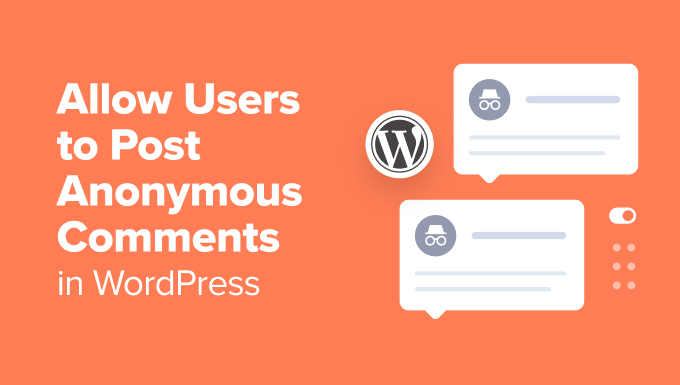
Dlaczego warto pozwolić użytkownikom na anonimowe wpisy w WordPressie?
Wyobraź sobie, że napisałeś świetny wpis na blogu i nie możesz się doczekać, aby usłyszeć opinie twoich odbiorców. Komentarze to świetny sposób na uzyskanie uwag, zrozumienie, które treści mają największy oddźwięk i stworzenie poczucia społeczności na twojej witrynie internetowej WordPress.
Śledzenie sekcji komentarzy to łatwy sposób na sprawdzenie, które treści wzbudzają największe zaangażowanie. Możesz wtedy tworzyć więcej takich treści i uzyskać jeszcze więcej interakcji.
Odwiedzający korzystają również z komentarzy, aby nawiązać kontakt z innymi czytelnikami. Niektóre osoby mogą nawet wrócić do wpisu tylko po to, by przeczytać komentarze, co oznacza więcej odsłon strony.
Będziesz więc chciał zachęcić odwiedzających do wpisywania wpisów na twoim blogu WordPress. Jeśli korzystasz z wtyczek usprawniających komentowanie na WordPressie, to jesteś na świetnym starcie.
Jednak domyślnie WordPress nie pozwala odwiedzającym na wpisanie komentarza bez podania swojego imienia i adresu e-mail. Ten dodatkowy krok może uniemożliwić komentowanie.
Wielu odwiedzających waha się przed udostępnianiem swoich danych osobowych ze względu na obawy o prywatność lub strach przed spamem e-mail. W rezultacie możesz zobaczyć mniej komentarzy i niższy poziom zaangażowania.
Ten brak interakcji może być frustrujący, zwłaszcza gdy wiesz, że włączanie sekcji komentarzy może zwiększyć liczbę wyświetleń strony i stworzyć lojalną społeczność wokół twojej witryny.
Pozwalając użytkownikom na wpisywanie anonimowych wpisów w WordPressie, często otrzymasz więcej komentarzy i zwiększysz swoje zaangażowanie.
Pamiętaj tylko, że zezwalanie na anonimowe komentarze może sprawić, że twoja witryna będzie bardziej podatna na spam. Jeśli zezwalasz użytkownikom na wpisywanie anonimowych komentarzy, powinieneś również korzystać z narzędzi do zwalczania spamu w komentarzach.
Możesz również zapoznać się z naszym przewodnikiem na temat moderowania komentarzy w WordPressie, aby uzyskać więcej wskazówek.
Mając to na uwadze, pokażemy ci, w jaki sposób możesz pozwolić użytkownikom na wpisywanie anonimowych wpisów w WordPressie. Jeśli wolisz od razu przejść do konkretnej metody, możesz skorzystać z poniższych odnośników:
Gotowy? Przejdźmy od razu do rzeczy.
Metoda 1: Zezwalanie użytkownikom na anonimowe wpisy z opcjonalnymi polami na imię i e-mail
Standardowy formularz komentarza WordPress prosi użytkownika o wpisanie adresu e-mail i nazwy, zanim będzie mógł wpisać komentarz.
Pola te są domyślnie wymagane, ale można uczynić je opcjonalnymi. Oznacza to, że odwiedzający, którzy czują się komfortowo udostępniając swoje dane osobowe, nadal mają możliwość wpisz swoje imię i nazwisko oraz adres e-mail.
Aby uczynić pola “Nazwa” i “E-mail” formularza komentarza opcjonalnymi, możesz przejść do Ustawienia ” Dyskusja w twoim kokpicie WordPress.
Tutaj wystarczy odznaczyć pole obok “Autor komentarza musi podać imię i e-mail”.
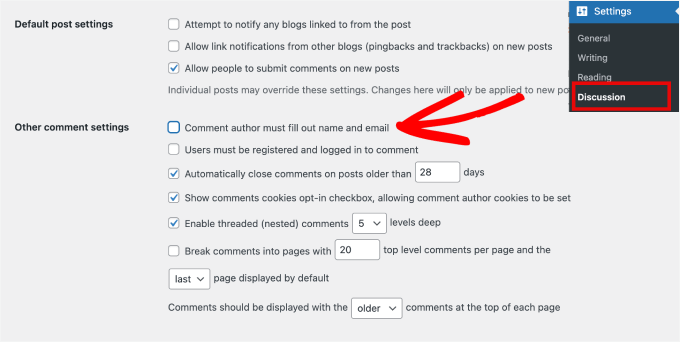
Gdy to zrobisz, przewiń stronę do dołu i kliknij “Zapisz zmiany”.
Odwiedzający mogą teraz komentować bez wpisywania swojego rodzaju imienia i adresu e-mail. Jednak standardowy formularz komentarza WordPress nadal pokazuje pola “Nazwa” i “E-mail” jako wymagane, więc odwiedzający nie będą wiedzieć, że mogą wpisać anonimowo.
Mając to na uwadze, będziesz chciał dodać etykiety “Opcjonalne” do pól “Nazwa” i “E-mail”. Podczas wprowadzania tej zmiany sugerujemy również usuwanie pola adresu URL witryny internetowej z formularza komentarza WordPress.
Wielu spamerów i botów wpisuje komentarze w celu umieszczenia odnośnika na twojej witrynie internetowej. Usuwając pole adresu URL witryny internetowej z twojego formularza komentarza WordPress, możesz zniechęcić ludzi do zamieszczania spamerskich komentarzy.
Dodając własny fragment kodu do twojej witryny internetowej, możesz dodać etykiety “Opcjonalne” i ukryć pole adresu URL witryny. Możesz dodać ten kod do twojego pliku functions.php. Nie zalecamy jednak tej metody, ponieważ może ona zepsuć twoją witrynę.
Korzystanie z wtyczki do fragmentów kodu jest znacznie lepszym i bardziej przyjaznym dla początkujących sposobem.
WPCode to najlepsza wtyczka do fragmentów kodu, która umożliwia łatwe dodawanie własnego kodu HTML, PHP i innych do twojej witryny bez edytowania plików motywu. Pomaga uniknąć zepsucia twojej witryny internetowej złym kodem.
Niektóre z naszych partnerskich witryn internetowych używają WPCode do zarządzania fragmentami kodu. Okazało się, że jest to świetne narzędzie do wstawienia skryptów śledzących, modyfikacji funkcji lub konfiguratorów.
Sprawdź naszą pełną recenzję WPCode, aby uzyskać więcej informacji na temat tej wtyczki!

Zainstalujmy więc i włączmy darmową wtyczkę WPCode. Aby uzyskać więcej informacji, możesz zapoznać się z naszym poradnikiem na temat instalacji wtyczki WordPress.
Po włączaniu, możesz zacząć od przejścia do Code Snippets ” + Add Snippet. Z tego miejsca zobaczysz bibliotekę gotowych fragmentów kodu.
W sekcji “Dodaj swój własny kod” możesz kliknąć “Użyj fragmentu kodu”.
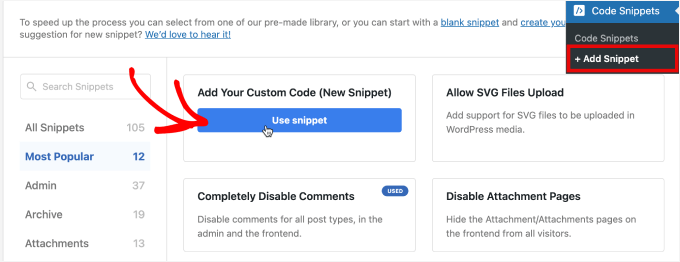
Uwaga: nie potrzebujesz WPCode Pro, aby korzystać z własnego fragmentu kodu. Jeśli jednak chcesz uzyskać więcej funkcji, takich jak dostęp do ponad 100 zatwierdzonych przez ekspertów fragmentów kodu, kontrola dostępu użytkowników, śledzenie pikseli w mediach społecznościowych i pełna historia wersji, musisz uaktualnić swój plan.
Następnie nadaj swojemu kodowi tytuł i zmień “Fragment kodu” na “Fragment PHP”.
Wklej poniższy kod w polu tekstowym Podgląd kodu:
1 2 3 4 5 6 7 8 9 10 11 12 13 14 15 16 17 18 | function wpb_alter_comment_form_fields($fields) { // Modify Name Field and show that it's Optional $fields['author'] = '<p class="comment-form-author">' . '<label for="author">' . __( 'Name (Optional)' ) . '</label> ' . ( $req ? '<span class="required">*</span>' : '' ) .'<input id="author" name="author" type="text" value="' . esc_attr( $commenter['comment_author'] ) . '" size="30"' . $aria_req . ' /></p>'; // Modify Email Field and show that it's Optional$fields['email'] = '<p class="comment-form-email"><label for="email">' . __( 'Email (Optional)', 'twentythirteen' ) . '</label> ' . ( $req ? '<span class="required">*</span>' : '' ) . '<input id="email" name="email" type="text" value="' . esc_attr( $commenter['comment_author_email'] ) . '" size="30"' . $aria_req . ' /></p>'; // This line removes the website URL from comment form. $fields['url'] = ''; return $fields;}add_filter('comment_form_default_fields', 'wpb_alter_comment_form_fields'); |
Następnie należy włączyć przycisk “Aktywny”.
Po wykonaniu tej czynności kliknij przycisk “Zapisz fragment kodu”, aby zmiany zaczęły obowiązywać.
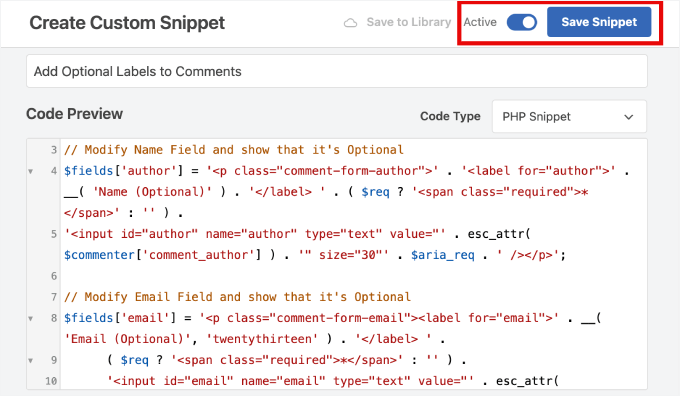
Jeśli przejdziesz na swoją witrynę, zobaczysz teraz, że pola “Nazwa” i “E-mail” są oznaczone jako “Opcjonalne”.
Usuwasz również pole adresu URL witryny internetowej z formularza komentarza WordPress.
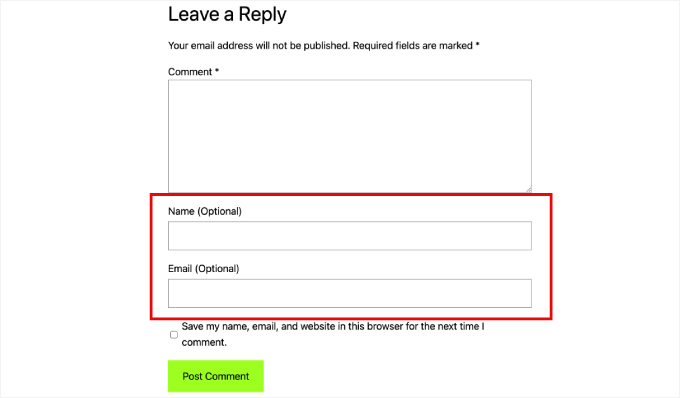
Metoda 2: Usuwanie pól nazwy i e-maila z formularza komentarza WordPressa
Inną opcją jest całkowite usuwanie pól “Imię” i “E-mail” z formularza komentarza WordPress. Dzięki temu będzie jasne, że odwiedzający mogą wpisywać anonimowo.
Aby to zrobić, musisz dodać trochę kodu do swojej witryny internetowej i ponownie zalecamy użycie WPCode.
Podobnie jak w metodzie 1, przejdź do fragmentów kodu ” + Dodaj fragment kodu. Następnie kliknij przycisk “Użyj fragmentu kodu” w sekcji “Dodaj własny konfigurator”.
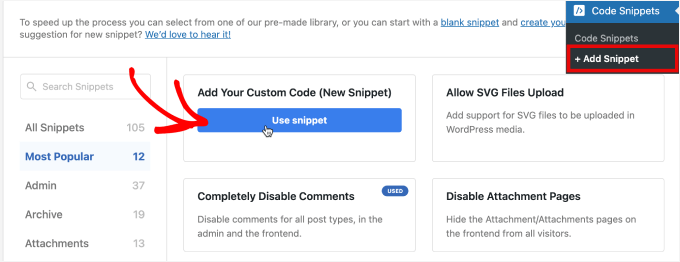
Na następnym ekranie nadasz nazwę własnemu fragmentowi kodu i wybierzesz “PHP Snippet” jako rodzaj kodu.
Następnie wystarczy wkleić poniższy kod, aby całkowicie usuwać pola “Nazwa” i “E-mail”:
1 2 3 4 5 6 7 | function wpb_alter_comment_form_fields($fields) { unset($fields['author']); unset($fields['email']); unset($fields['url']); return $fields;}add_filter('comment_form_default_fields', 'wpb_alter_comment_form_fields'); |
Nie zapomnij przełączyć fragmentu kodu na “Aktywny”.
Następnie możesz kliknąć przycisk “Zapisz fragment kodu” u góry ekranu.
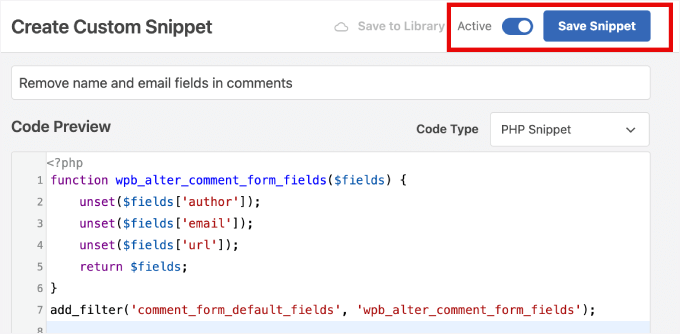
Po zakończeniu można wyświetlić podgląd zmian we wpisie na blogu, aby zobaczyć różnicę.
Powinieneś teraz zobaczyć, że odwiedzający nie mogą już wpisywać swojego adresu e-mail ani imienia i nazwiska.
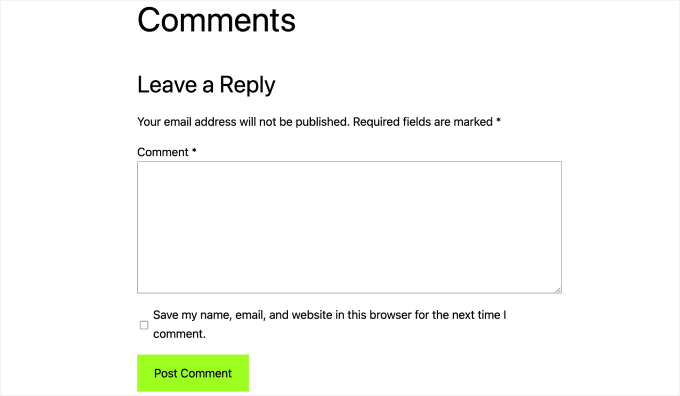
Jak widać na powyższym obrazku, formularz komentarza WordPress ma również pole wyboru, które mówi: “Zapisz moje imię i nazwisko, e-mail i witrynę internetową w tej przeglądarce do następnego komentowania”.
To pole wyboru jest importowane w celu zapewnienia zgodności Twojej witryny z RODO.
Jeśli nie zbierasz danych osobowych od odwiedzających Twoją stronę, nie musisz zaznaczać tego pola wyboru.
RODO to jednak skomplikowany temat, dlatego przed podjęciem decyzji zalecamy dokładne zapoznanie się z naszym przewodnikiem po WordPress i zgodności z RODO .
Wskazówka bonusowa: Więcej sposobów na ulepszenie twojej sekcji komentarzy
Umożliwienie użytkownikom anonimowego komentowania to tylko jeden ze sposobów na zwiększenie zaangażowania komentujących na twojej witrynie internetowej WordPress.
Ponieważ komentarze są ważne, powinieneś starać się uzyskać ich więcej. Jednym ze sposobów na to jest użycie przekierowania komentarzy. Kiedy ktoś zostawi swój pierwszy komentarz, możesz wysłać go na stronę z podziękowaniem, aby okazać wdzięczność i zachęcić do dalszej interakcji.

Aby uzyskać szczegółowe instrukcje, możesz zapoznać się z naszym przewodnikiem na temat tego, jak przekierować uwagę twojego użytkownika za pomocą przekierowań komentarzy.
Następnie dodanie prostego systemu rankingowego może zachęcić ludzi do pozostawiania przydatnych i dobrze napisanych komentarzy. Można na przykład wyróżnić najlepsze komentarze na górze lub przyznać odznaki najlepszym z nich.
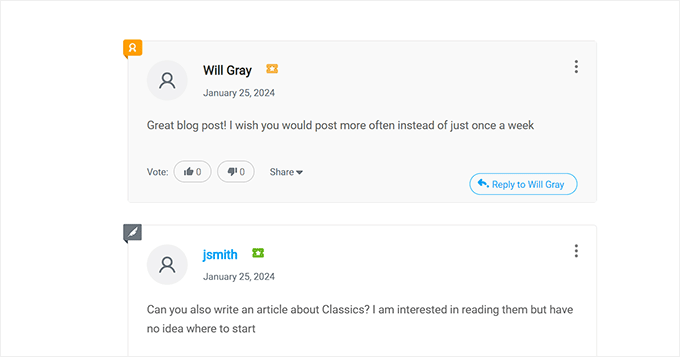
Aby dowiedzieć się więcej na ten temat, możesz przeczytać nasz przewodnik o tym , jak dodać prosty system rankingowy użytkowników dla komentarzy WordPress.
Podobnie, korzystanie z systemu upvote/downvote pozwala użytkownikom decydować, które komentarze są popularne i spycha spam na sam dół. Pomaga to stworzyć poczucie wspólnoty i ułatwia moderację komentarzy.
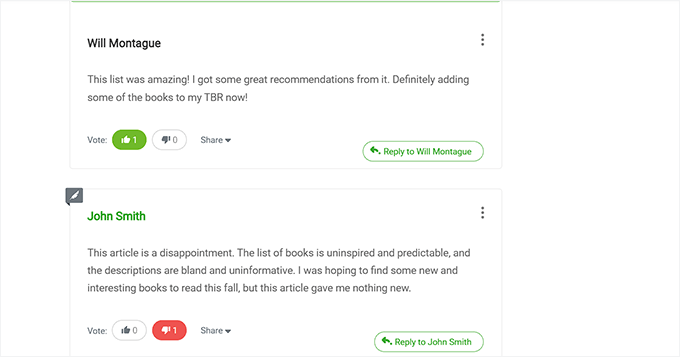
Szczegółowe instrukcje krok po kroku można znaleźć w naszym przewodniku na temat tego, jak umożliwić użytkownikom polubienie lub nie polubienie komentarzy w WordPress.
Teraz, gdy twój blog się rozrasta, zarządzanie dużą społecznością może stać się trudne. Warto nagradzać użytkowników, którzy dodają wartościowe komentarze i zniechęcać tych, którzy nie są pomocni.
Na przykład, ktoś może zostawić autopromocyjny komentarz z odnośnikiem do swojego bloga lub może pojawić się wiele komentarzy, które nie wnoszą wiele do dyskusji.
Aby poprawić jakość komentarzy, możesz wyróżnić wartościowe komentarze na górze i zepchnąć nieistotne na dół.
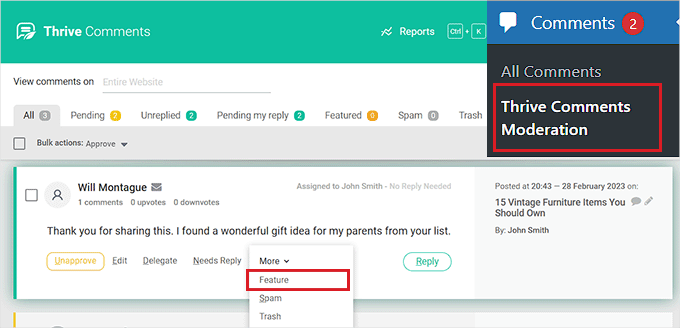
Aby to zrobić, możesz zapoznać się z naszym szczegółowym przewodnikiem na temat funkcji lub zakopywania komentarzy w WordPress.
Mamy nadzieję, że ten artykuł pomógł ci dowiedzieć się, jak umożliwić użytkownikom wpisywanie anonimowych komentarzy w WordPressie. Możesz również zapoznać się z naszym przewodnikiem na temat ograniczania długości komentarzy w WordPress ie lub z naszą ekspercką listą najlepszych wtyczek WordPress do ulepszania komentarzy.
If you liked this article, then please subscribe to our YouTube Channel for WordPress video tutorials. You can also find us on Twitter and Facebook.





alvina adolf
Thanks for sharing your blog.
WPBeginner Support
You’re welcome!
Admin
chinmay
Thanks for the guidance. This helped me a lot.
WPBeginner Support
Glad our guide was helpful
Admin
Kenneth
Thank you for this article post. It’s really helpful.
WPBeginner Support
Glad our guide was helpful
Admin
Rajesh Kumar
Will it not lead to a lot of spam comments?
WPBeginner Support
There is a chance but this is for users looking to offer this option.
Admin
Heather
so helpful, thank you
WPBeginner Support
You’re welcome
Admin
reem
thanks,for helps
WPBeginner Support
Glad our article could be helpful
Admin
Bahati walker
Thanks a lot for your guide
Juan Pablo
I can’t disable Users must be registered and logged in to comment – dunno why. Any tricks to do it with php function?
Chris
So the first option to label the Name and EMail text area as “Optional” did not work. Instead, the Text areas for both Name and EMail are still there but there are no labels next to them, they are blank.
Hina
How to Comments in WordPress plugins. Please Help
Ahmad
So does links from Twitter activity now count for search
engine optimisation? I heard they help after the Penguin Google
algorithm refresh
Do you participate in any forums?
Usana
I don´t know if it was a concidence but about a month ago I did turn off all comments off and my Alexa Ranking went down (same amount of organic visitors)… what do you think? By the way this is my blog url: (Yes… I do post in Spanish).
Have a great day!
WPBeginner Support
We don’t think Alexa Rankings are important, relevant, or an accurate tool. What you need to measure, is how your users react to change. Check how it affects your bounce rate, user engagement, conversions, and other metrics.
Admin
ajinkya pawar
How to Comments in WordPress plugins
Someone
HEy im anon!… And my IP address?
C.K. Matthews
I’ve created a custom post type that members can use to post questions to forum. In the single-custom-post-type.php I simply omitted the author id tag so the author’s name is anonymous.
What I want to achieve now is that if the post author wants to ask a question to the commented he or she can do so anonymously. Is there a way to edit or create a custom comment form to do something like if(!author() ) show comment author name?
I’m very new to this and I have a custom-comments.php but evidentally what I need is in the comment_form () which at this time I am using Jetpack comments.
Please advise.
Coupontray
Its better to use Disqus to handle Anonymous comments in any platform.